电脑版美图秀秀怎么拼图
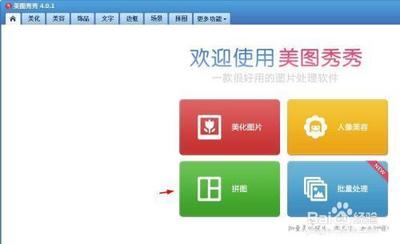
一、基本操作步骤
- 打开美图秀秀软件
- 在电脑桌面找到美图秀秀图标,双击打开软件。这是拼图操作的第一步,只有打开软件才能进行后续操作。
- 进入拼图功能界面
- 在主界面中找到“拼图”选项并点击进入拼图功能页面。不同版本可能位置稍有差异,但一般都比较容易找到。
- 选择拼图方式
- 模板拼图
- 如果选择模板拼图,在右侧会显示出各种拼图模板可供选择。先选择一张图片打开,然后根据自己的需求在右侧选择合适的拼图模板,之后将其他需要拼图的图片添加进去。可以调整图片的大小和位置,单击下方的保存与分享按钮,选择保存的文件夹并单击保存即可。
- 自由拼图
- 选择自由拼图方式时,可先打开一张图片,然后在右侧找到“添加图片”按钮,打开其余需要拼图的图片。可以对图片进行拖动来调整位置,也可以在“图片设置”的浮窗中修改单独的图片设置,拼图背景以及滤镜可在右侧菜单中修改。如果想要随机排版,可以点击相应按钮。还可以通过右键复制点击多添加一个图片,或者右键点击上移一层等操作来调整图片顺序。完成后点击右上角保存将图片保存在本地。
- 拼接拼图(拼成长图)
- 选择拼接拼图后,先选择一个自己喜欢的模板展示在右侧,然后添加需要拼接的图片。当发现模板上图片不够的时候,可以选择右侧右下角图片按钮进行添加。添加后的图片会自动显示在下方,形成长图,拼接完成后点击右上角的保存就会正常保存到本地。这种方式最高可拼接9张图片。
- 海报拼图
- 选择海报类别后,在左上角选择海报的元素类型,美图秀秀的类别有简约、漫画、可爱、复古、宝宝、潮流、美食等。每个类别只显示两张,点击查看更多可以显示此类别的其他海报拼图类型。选择合适的类型之后,双击之后可以在图片库里边添加图片,在右侧可以为某张图片添加滤镜等操作,设置完成后,点击右上角的保存,可以将图片保存到电脑上。
- 调整拼图细节(可选)
- 在进行拼图时,部分拼图方式(如自由拼图、拼接拼图等)可以在右侧设置外边框的大小、两个图片间的间距、图片的圆角,还可以设置图片的背景颜色等相关参数。如果对图片的倾斜度有要求(如在某些自由拼图形式下),可以点击图片上的蓝色圆球来调整图片的倾斜度。
- 保存拼图结果
- 完成拼图后,点击右上角的保存按钮,选择合适的保存位置(如电脑桌面等)将拼图保存下来。
二、特定拼图操作
- 无缝拼图操作
- 将电脑上的美图秀秀双击打开,之后进入到页面中将页面上出现的【拼图】功能进行点击一下。然后,点击页面左侧的【拼接】功能选项。接着,在页面上出现【打开图片】按钮,点击该按钮将自己本地中需要进行拼图的图片通过Ctrl +鼠标左键批量选中进行添加,这样添加进来的图片就是无缝衔接拼图的,图片直接是没有任何空隙显示出来的。此外,还可以在右侧的位置设置拼图的外边框大小以及圆角或者颜色等相关参数,完成之后点击右上角的【保存】按钮进行保存操作。
本篇文章所含信息均从网络公开资源搜集整理,旨在为读者提供参考。尽管我们在编辑过程中力求信息的准确性和完整性,但无法对所有内容的时效性、真实性及全面性做出绝对保证。读者在阅读和使用这些信息时,应自行评估其适用性,并承担可能由此产生的风险。本网站/作者不对因信息使用不当或误解而造成的任何损失或损害承担责任。
